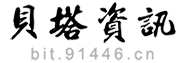Microsoft Edge 是 Microsoft 推荐的 web 浏览器,并且是 Windows 的默认 web 浏览器。 由于 Windows 支持依赖于 web 平台的应用程序,默认 web 浏览器是操作系统的基本组件,导致无法卸载。
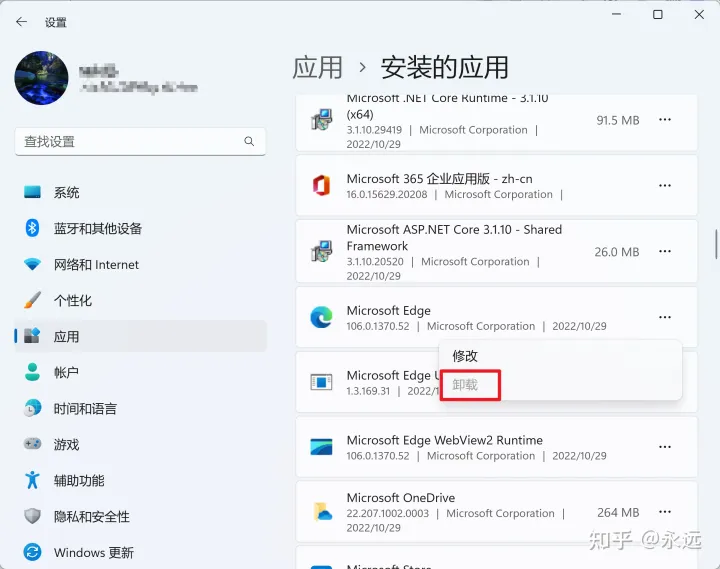
一.卸载edge浏览器
1.进入edge浏览器的文件所在位置,打开最新版本号的文件夹。edge浏览器位置:C:Program Files (x86)MicrosoftEdgeApplication
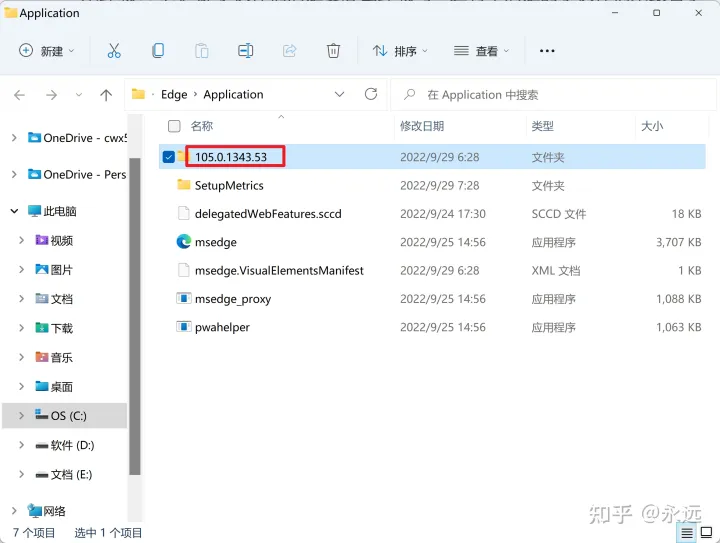
2.接着打开“install”文件夹
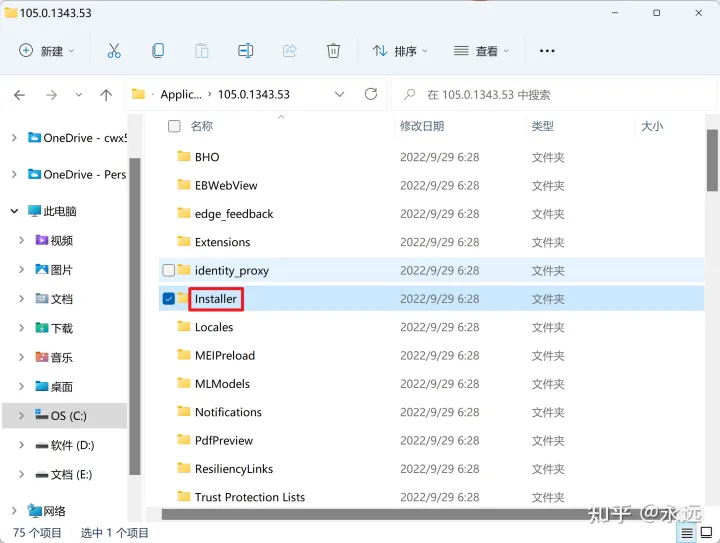
3.然后按住键盘“shift”点击鼠标右键,选择“在此处打开powershell窗口”
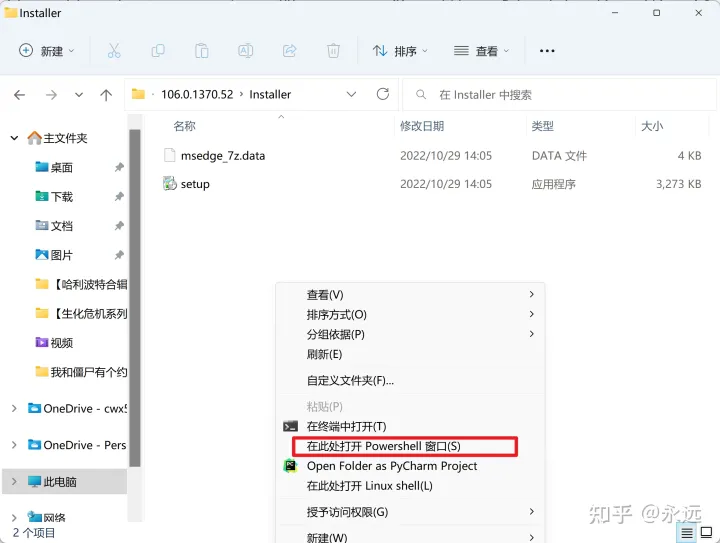
4.打开后在其中输入“.setup.exe -uninstall -system-level -verbose-logging -force-uninstall”
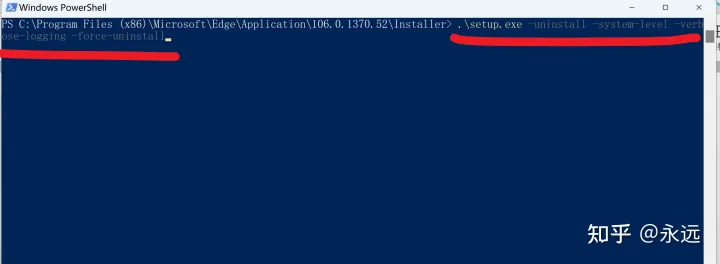
5.输入完成后,按下键盘回车,就可以完成edge浏览器卸载了。

二.Edge浏览器卸载了,但是还有残留的辅助软件需要继续卸载
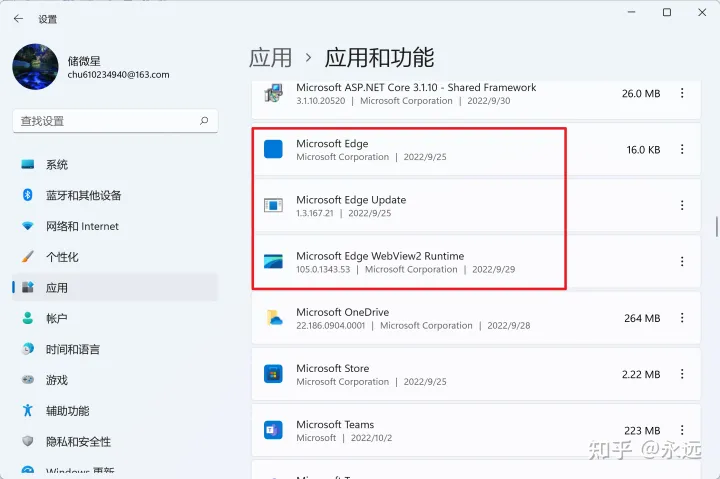
1.win+R,输入regedit
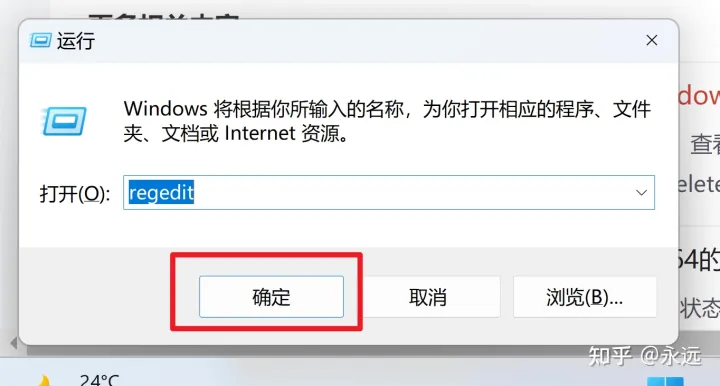
2. 进入进入 计算机HKEY_LOCAL_MACHINESYSTEMCurrentControlSetServices 目录,找到对应服务名的文件夹删除
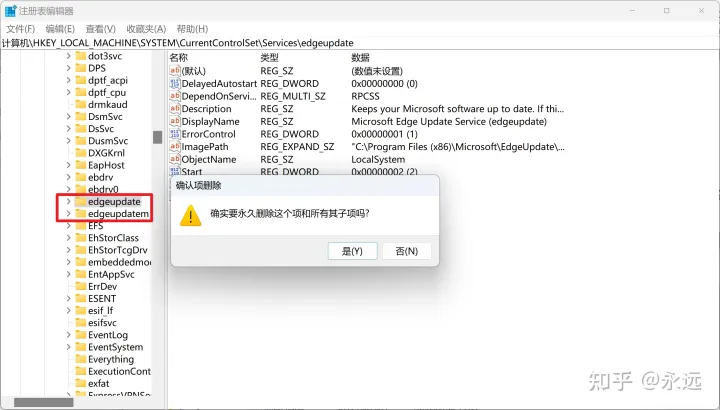
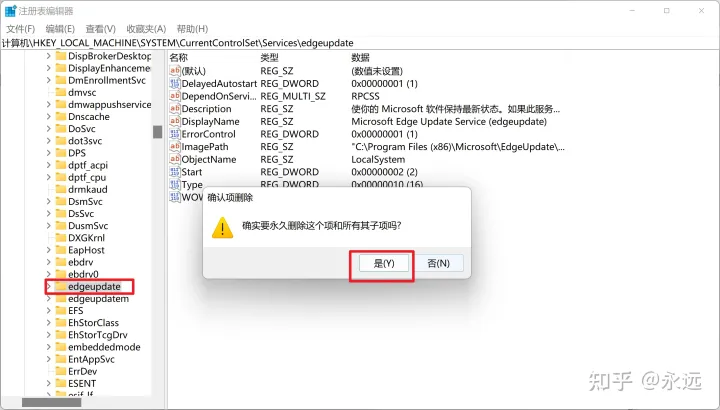
3.进入C:Program Files (x86)Microsoft 文件夹
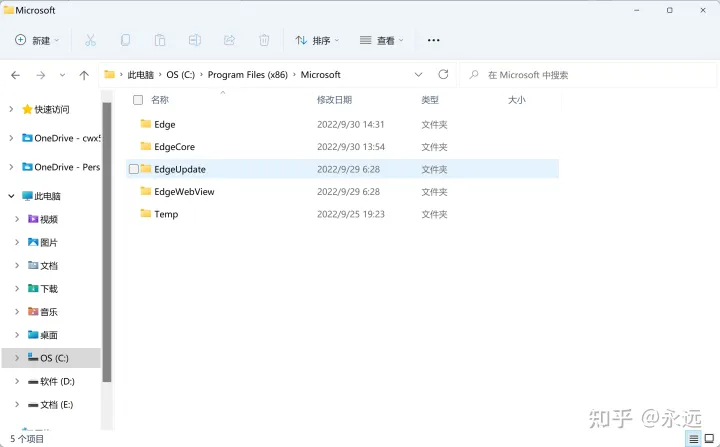
4.将这些文件夹里面的文件夹及内容全部删除
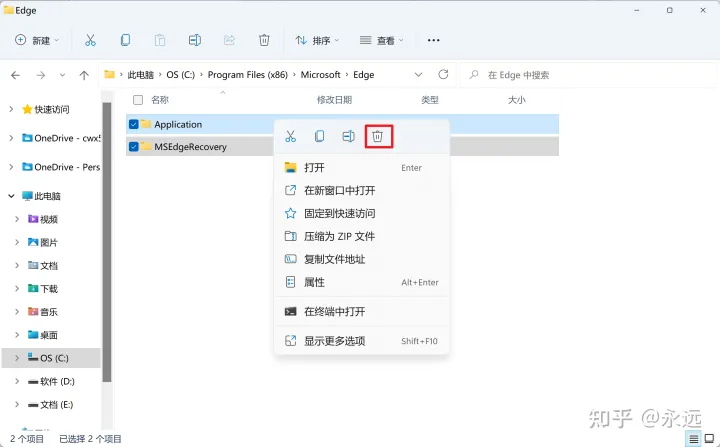
5.如果出现无法删除的弹窗,可以关闭后台运行的组件,再进行删除。
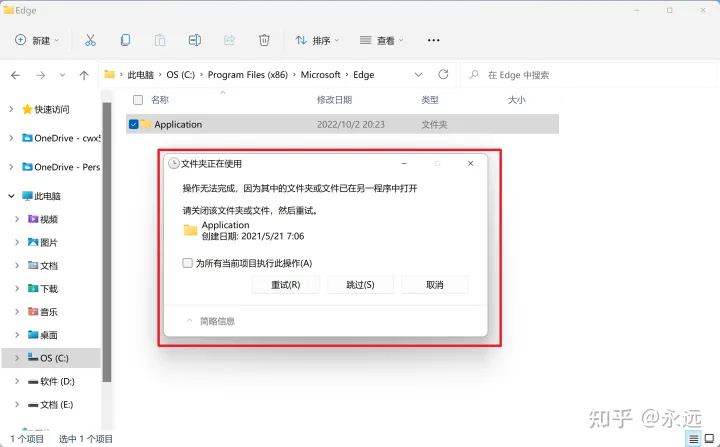
6.进入任务管理器,将这些edge进程进行关闭后,就可以继续删除文件了。
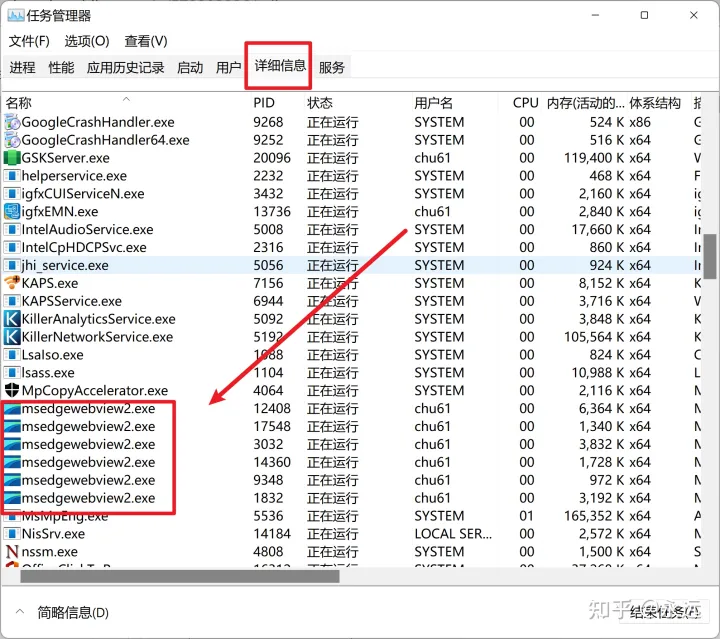
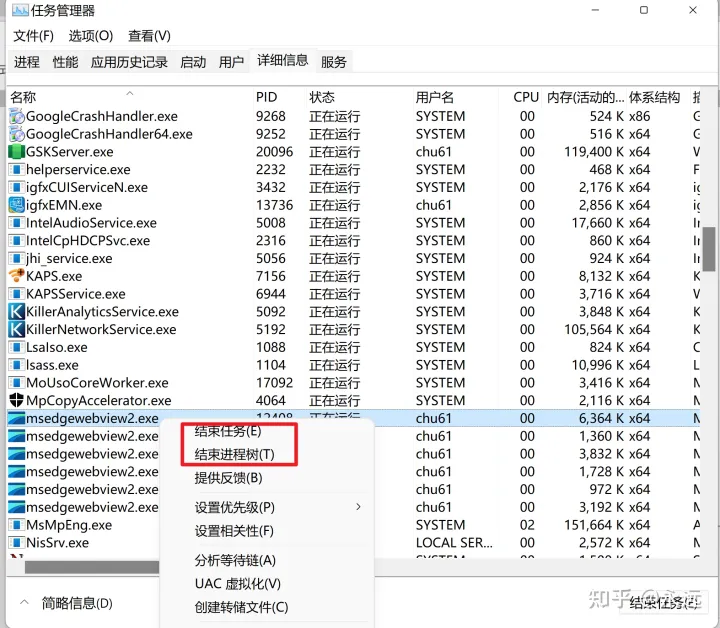
7.打开powreshell
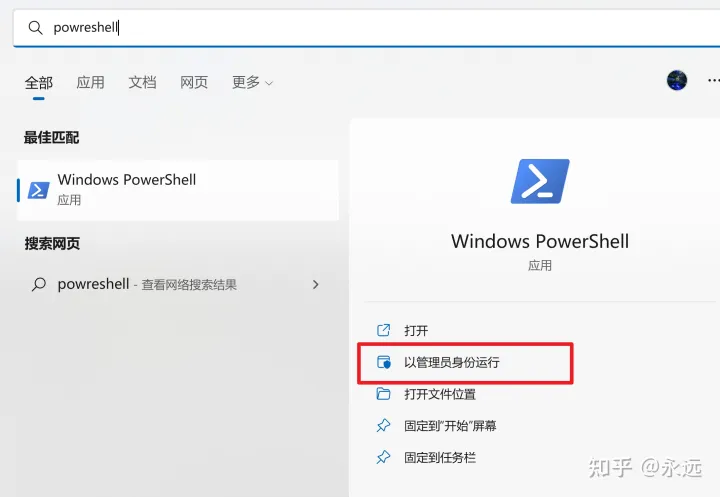
8.输入指令:get-appxpackage *edge*
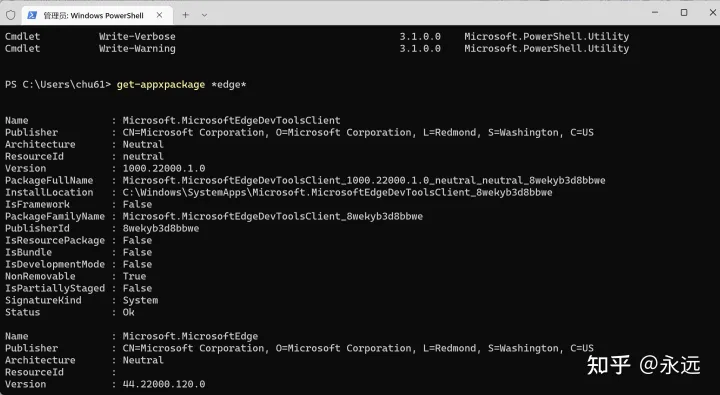
9.找到对应的版本号版本
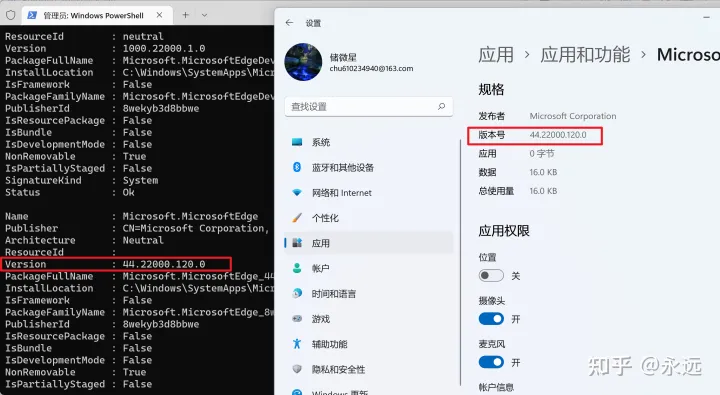
10.将“PackageFullName”后面的名称复制
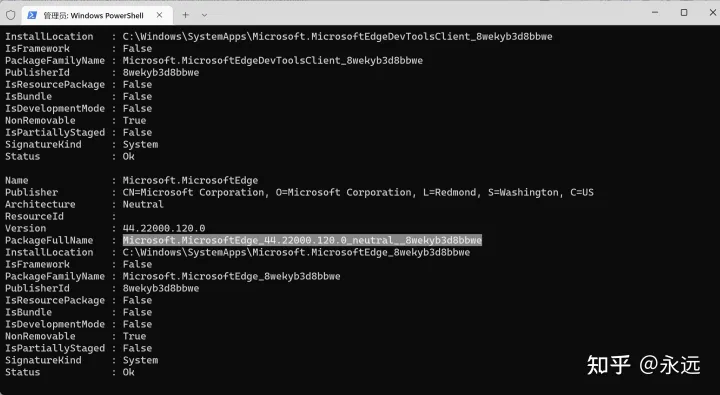
11.输入“ Remove-appxpackage”+空格及复制的内容,回车既可卸载。
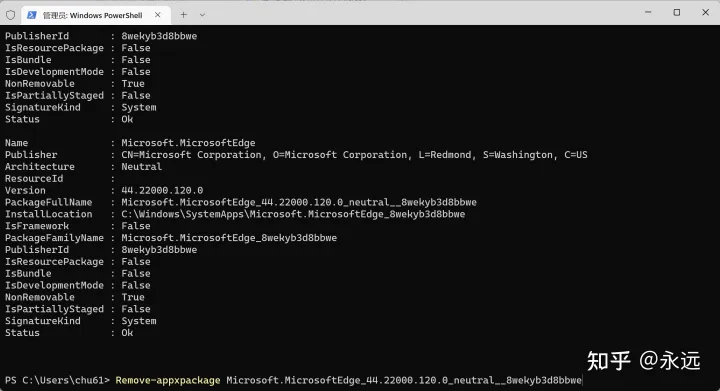
12.如果提示这个,无法卸载的话
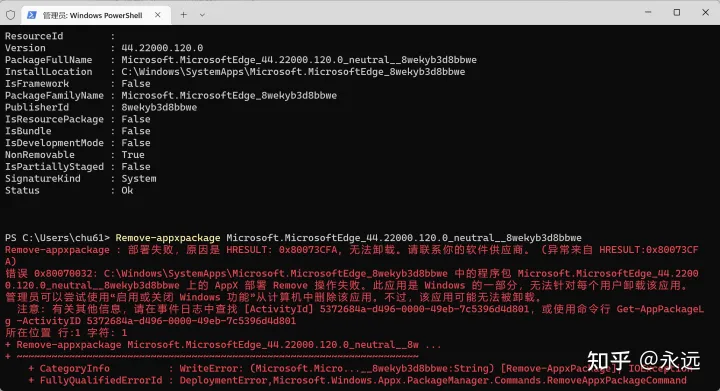
13.可以通过以下方式进行删除,需要使用到的软件:Everything,在Everything搜索PackageFamilyName后面的名称
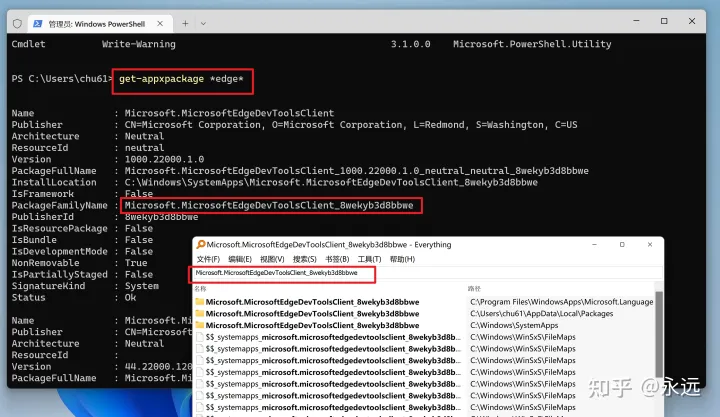
14.将搜索到的内容全部删除
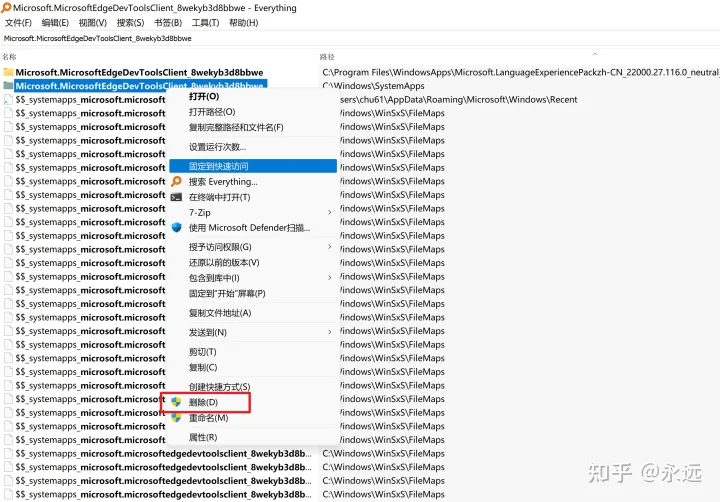
15.如果无法删除,那么需要将文件夹和文件的所有权更改为自己,右键打开路径,进行添加权限
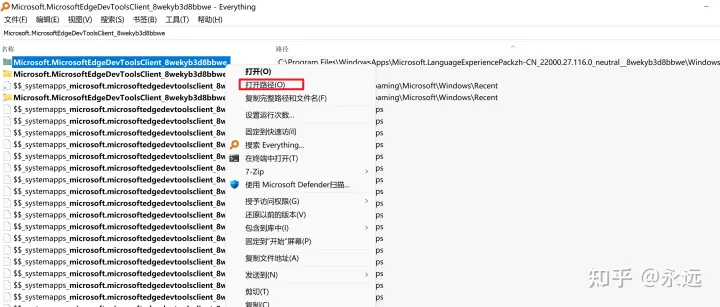
16.需要将文件的所有者、权限、审核都更改为自己,如果权限无法添加,先更改所有者和审核,然后重新进行添加权限(注意需要完成控制权限)一定要勾选替换子容器和对象所有者。
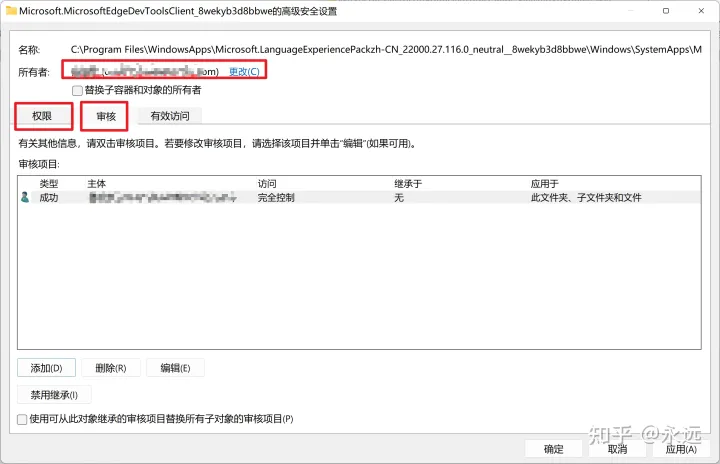
三.禁止创建此文件夹,来组织其再次安装
- 在Microsoft目录下面的文件夹上右击选择属性,在打开的属性界面切换到“ 安全 ”
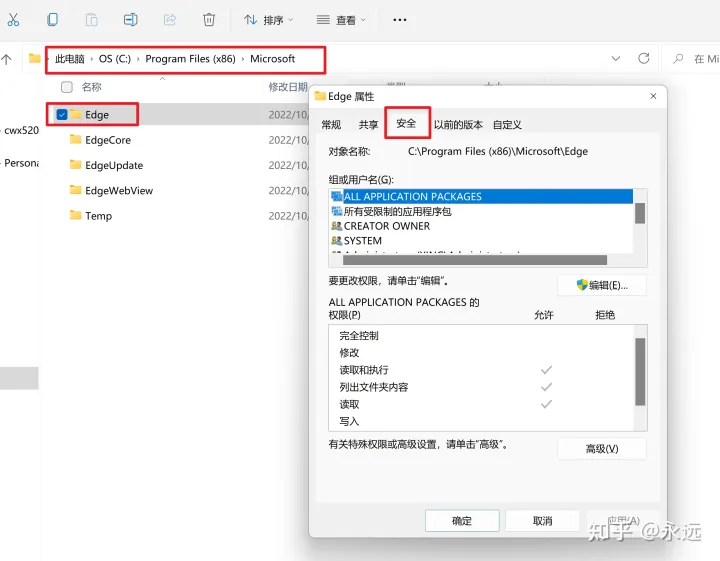
2.点击“ 高级 ”,更改所有者为你自己,一定要勾选替换子容器和对象所有者。
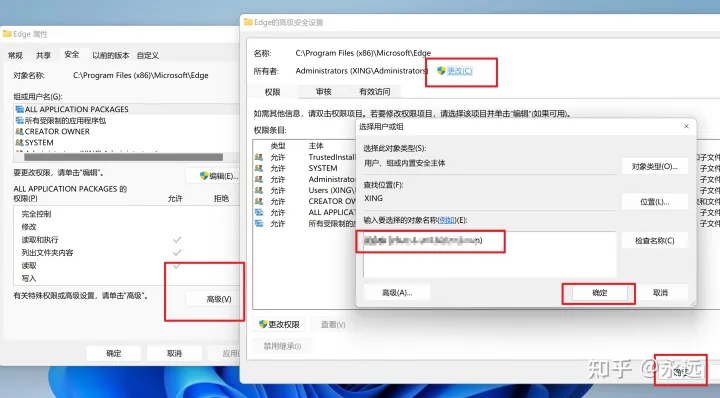
3.点击审核,点击添加,点击确认。勾选完全控制,确认。
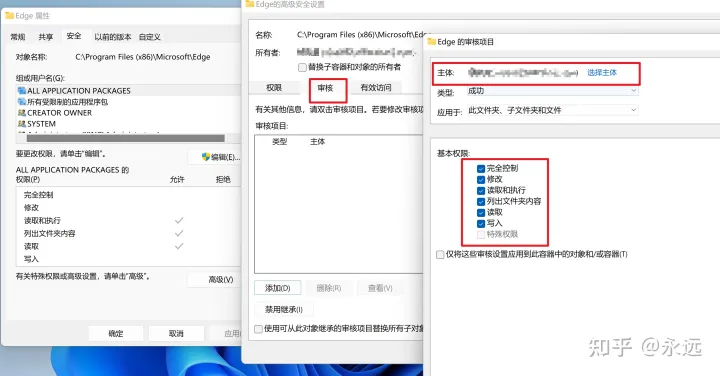
4.重新回到属性安全界面,将每一个账户的权限全部修改成 拒绝 ,点击应用确定保存即可。
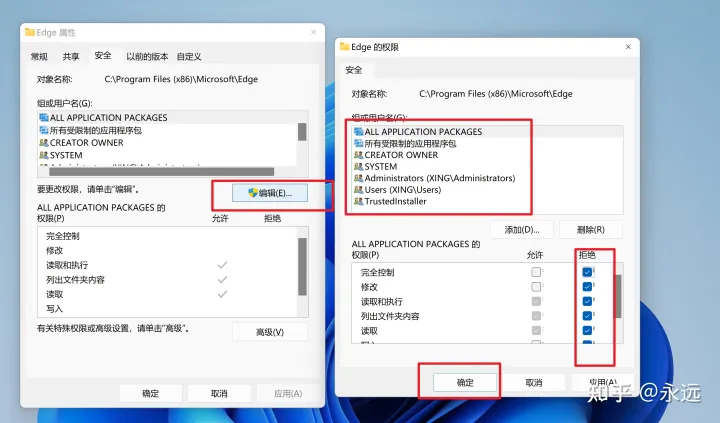
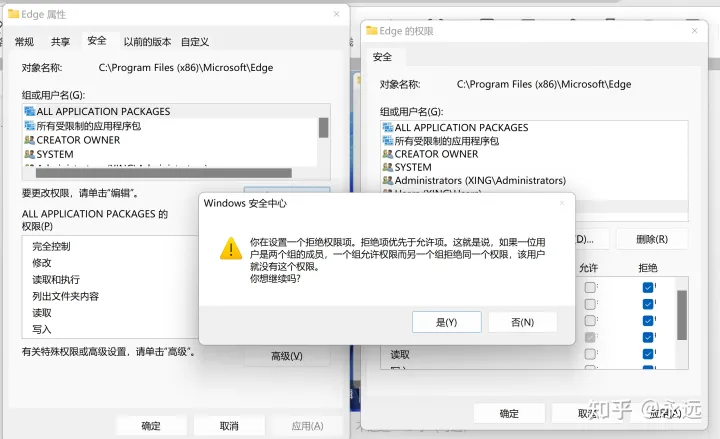
5.重复以上步骤,将Microsoft目录下面的文件夹全部修改。
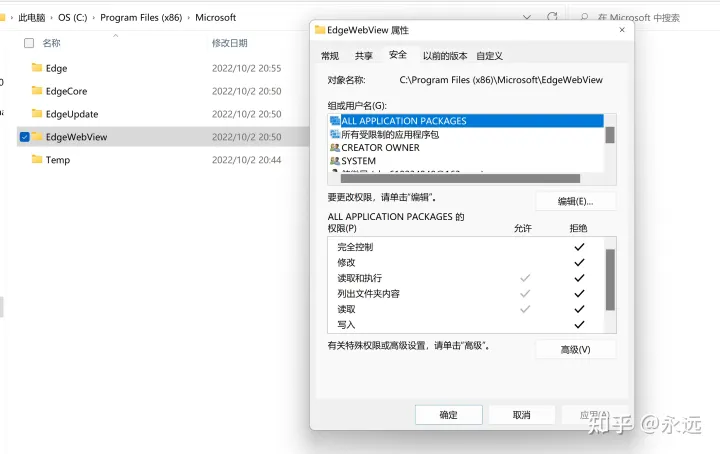
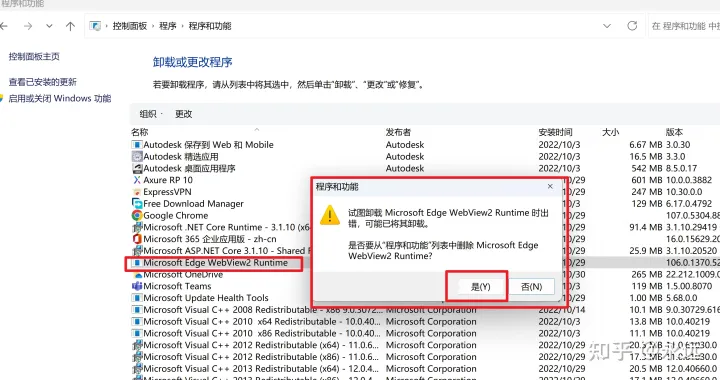
版权声明:部分文章来源于网络,仅作为参考,不代表本站观点。如果网站中图片和文字侵犯了您的版权,请联系我们及时删除处理!
上一篇:科技部:去年我国全球创新指数排名上升至第11位 成功进入创新型国家行列
下一篇:没有了
相关推荐
- Windows10如何彻底删除Edge浏览器及关联软件
- 科技部:去年我国全球创新指数排名上升至第11位 成功进入创新型国家行列
- 若在月球上建造太阳能发电站,如何建造?怎样将这能量带回地球?
- 月球上开发太阳能发电,能达到12万亿千瓦,是地球总能量2.5万倍
- 超级芯片诞生!中国“光子芯片”即将问世
- “换道超车”!中国首条光子芯片产线正式开工,美媒:我们太愚蠢
- 未来必然是碳基光子芯片的天下
- 院士彭练矛:20年坚守碳基芯片研发,让中国芯“换道超车”
- 一切为了轻薄 iPhone 6将采用电子防抖技术
- 一再完善: 苹果获最新低门槛脸部识别专利
- 微软时刻嘲讽iPad 自家Surface却一直疲软
- GT已开始向苹果代工厂少量出货蓝宝石玻璃
- 苹果总部最新航拍:“飞船”已经开始成形
- 阿伦茨加入苹果 期待为苹果带来人性化管理
- IDC:iPad仍占据平板电脑市场主导地位